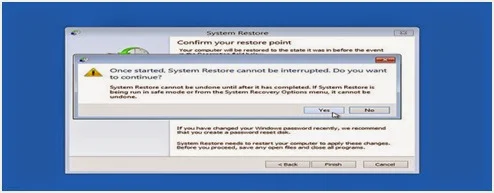Cara Menggunakan System Restore Windows 8 yang Baik Dan Efektif
By: Johan Supriyanto, S.Kom. - Januari 05, 2015
Cara menggunakan system restore windows 8 – System restore merupakan layanan windows yang berjalan di backgrouns dan menciptakan restore point, atau snapshot, system operasi setiap hari dan pada waktu yang lain. Apabila windows 8 meulai menampilkan masalah yang tidak dapat di perbaiki, maka anda dapat mengembalikan computer ke restore point yang di ketahui untuk bekerja dengan benar. Dengan mengembalikan ke bekerja lebih tua restore pint, maka dapat dengan cepat dan juga mudah untuk memperbaiki computer sehingga dapat menjalankan windows 8. Berikut ini cara menggunakan system restore windows 8:
1. Untuk mengakses system restore windows, maka perlu pergi ke windows 8 layar start dan jenis maju. Ketika hasil pencarian sudah muncul, maka klik pada pengaturan kategori.
2. Kemudian klik pilihan berlabel, pilihan lanjutan startup yang akan dibawa ke layar PC General Setting. Gulir ke bawah hingga terlihat opsi berlabel startup canggih.
3. Klik pada restart sekarang tombol dan juga windows 8 yang akan merestart computer dan pergi langsung ke advanced startup menu pilihan.
1. Untuk mengakses system restore windows, maka perlu pergi ke windows 8 layar start dan jenis maju. Ketika hasil pencarian sudah muncul, maka klik pada pengaturan kategori.
2. Kemudian klik pilihan berlabel, pilihan lanjutan startup yang akan dibawa ke layar PC General Setting. Gulir ke bawah hingga terlihat opsi berlabel startup canggih.
3. Klik pada restart sekarang tombol dan juga windows 8 yang akan merestart computer dan pergi langsung ke advanced startup menu pilihan.
4. Klik pada masalah tombol, lalu pilihan lanjutan tombol. Ketika layar pilihan terbuka, klik system restore pilihan computer.
5. Pilih akun yang tahu passwordnya dengan cara mengklik kiri sekali dengan mouse anda. Jika ada password pada akun ini, maka masukkan kata sandi, lalu klik pada terus.
6. Klik next, anda akan berada pada layar di mana anda dapat memilih restore point yang di inginkan.
7. Kemudian pilih restore point yang anda inginkan, lalu klik next.
8. Ketika anda sudah yakin untuk melakukan system restore pada restore point yang telah di buat, klik finish.
9. Pilih yes untuk memulai system restore.
10. Tunggu proses system restore berjalan.
11. Apabila system restore berhasil, maka akan muncul windows, lalu klik start.
Itulah Cara Menggunakan System Restore Windows 8 yang Baik Dan Efektif, semoga informasi tersebut bermanfaat.